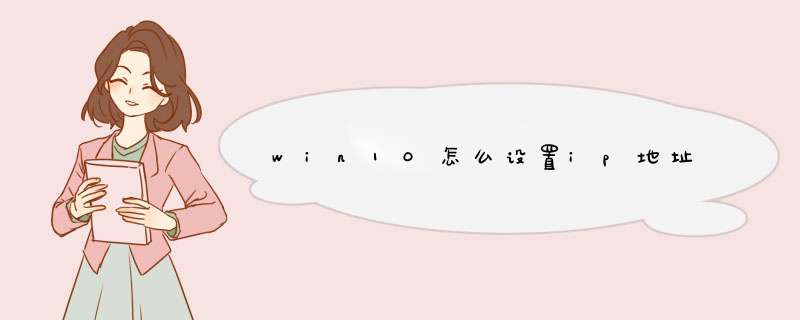
win10设置ip地址的方法:
工具/原料:机械革命Z3、Windows 10、设置1.0
1、在电脑上打开Windows设置点击网络和Internt。
2、点击更改适配器选项。
3、右键点击当前网络选择属性。
4、双击Internet协议版本4(TCP/IPv4)。
5、勾选使用下面的IP地址,选择IP地址即可设置,设置完成点击确定。
1、首先点击Windows系统,在出现的页面中找到“控制面板”并点击进入。2、进入控制面板后,点击选择“网络和Internet”一栏。
3、进入“网络和Internet”后,会看见“网络共享中心”下方的“查看网络状态和任务一栏”,点击并进入“查看网络状态和任务”。
4、进入查看网络状态和任务窗口后,点击“更改适配器设置”并进入。
5、进入“更改适配器设置”后,可以看到界面上会出现电脑中本地连接的列表,右击正在使用的本地链接,会出现第二列表,在第二列表中点击“属性”一栏。
6、打开“属性”窗口后,找到“Internet协议4(TCP/IPV4)”项,双击进入该项。
7、打开进入Internet协议4(TCP/IPV4)窗口后,选择“使用下面IP地址”按钮,在下方输入你的IP地址、子网掩码、网关即可。
欢迎分享,转载请注明来源:内存溢出

 微信扫一扫
微信扫一扫
 支付宝扫一扫
支付宝扫一扫
评论列表(0条)